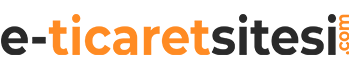Oturduğun yerden online şahıs şirketi kurmak çok kolay. E-ticaret yapmak için mutlaka bir şirket kurmuş olmanız gerekiyor. E ticaret yapmak için illa da şu şirket türü olacak diye zorunluluk yok. E-ticaret sitenizin niteliği ve gelecek hedefleriniz doğrultusunda Şahıs Şirketi, Limited Şirket veya Anonim Şirket türlerinden birini kurabilirsiniz.

Her ne kadar kurulacak şirket türü için yasal zorunluluk bulunmazsa da kuruluşunda çok masraf gerektirmemesi, kuruluşunda çok fazla bürokratik işlemler olmaması ve kısa zamanda kurulabilmesinden dolayı Şahıs Şirketi kurmak tercih ediliyor.
Şahıs Şirketini kurmak için bir mali müşavir veya muhasebeci ile anlaşma zorunluluğunuz gerekmiyor. Oturduğunuz yerden e-devlet üzerinden online olarak şahıs şirketi kurabilirsiniz. Bu yazımızda internet üzerinden online şahıs şirketi nasıl kurulur? onu anlatacağız.
Online şahıs şirketi nasıl kurulur?
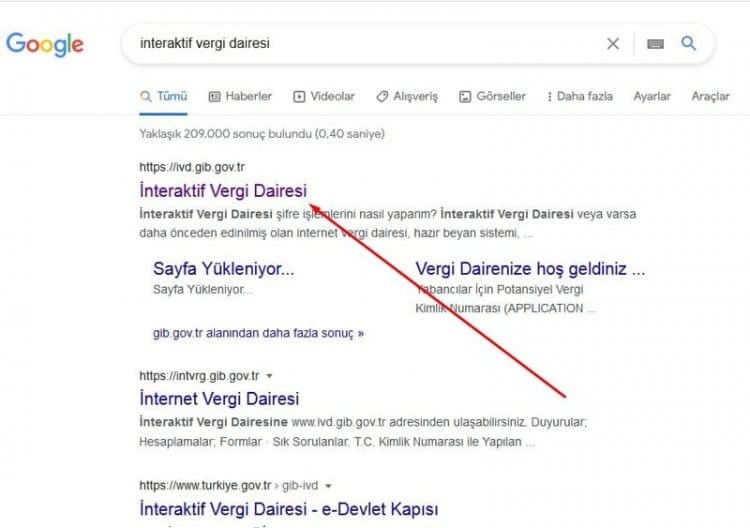
1-Google veya her hangi bir arama motorunun arama kısmına interaktif vergi dairesi yazıp aratın. Gelen sonuçta ilk sıradaki “İnteraktif Vergi Dairesi” linkine tıklayın.
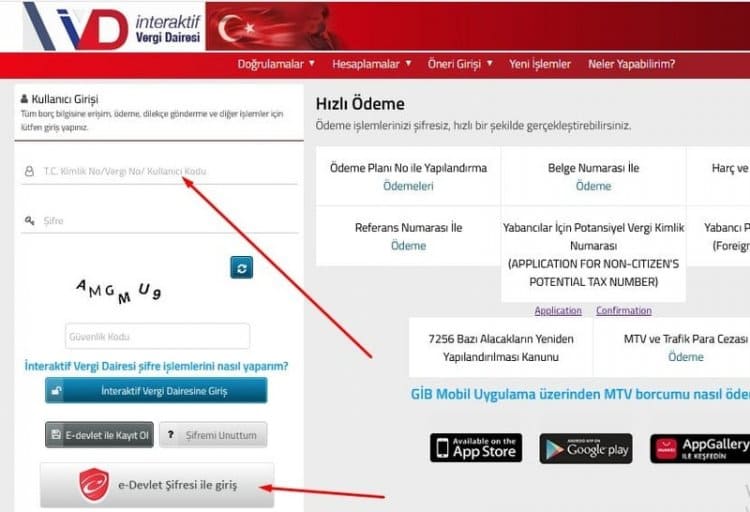
2- Gelen ekranda sol taraftaki “Kullanıcı Girişi kısmından üyeliğiniz yoksa önce “E-Devlet ile Kayıt Ol” linkinden kayıt olun. Sonrasında ister “Kullanıcı girişi” kısmından T.C. Kimlik Numaranızı ve şifrenizi yazarak isterseniz “e-Devlet Şifresi ile giriş” kısmına tıklayarak sisteme giriş yapın.
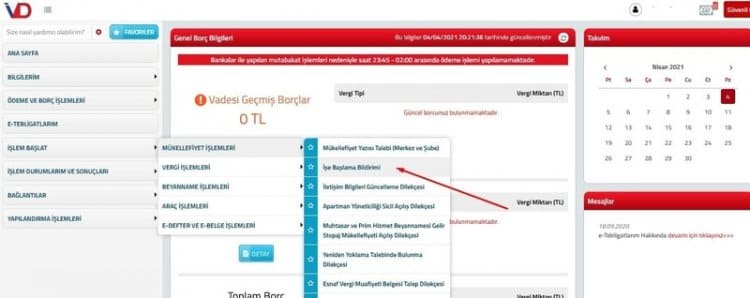
3-Gelen Ekranda sol taraftaki menüden “İşlem Başlat”/”Mükellef İşlemleri”/”İşe Başlama Bildirimi” menüsüne tıklayın.
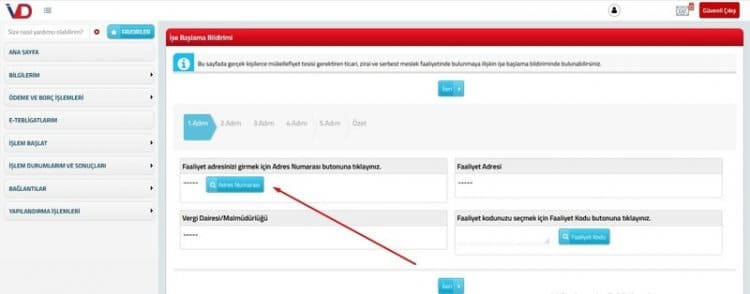
4- Gelen ekranda 1.Adım kısmından Faaliyet adresinizi girmek için Adres Numarası butonuna tıklayınız. Gelen ekranda;
Faaliyet adresinizi girmek için Adres Numarası butonuna tıklayınız
Faaliyet Adresi
Vergi Dairesi/Malmüdürlüğü
Faaliyet kodunuzu seçmek için Faaliyet Kodu butonuna tıklayınız.
Şahıs şirketi kurmak için illada bir dükkan kiralamak zorunda değilsiniz. Evi adres olarak gösterip Home ofis olarak şahıs şirketi kurabilirsiniz. Yani evinizdeki bir odayı işyeri adresi olarak gösterip sanal ofis şeklinde çalışacak olan şahıs firması kurabilirsiniz. Home Ofis şirket kurulum ile ilgili daha detaylı bilgialmak için aşağıdaki makalemizi mutlaka okuyun.
Kısmında istenen bilgileri doldurun ve İleri düğmesine tıklayın.
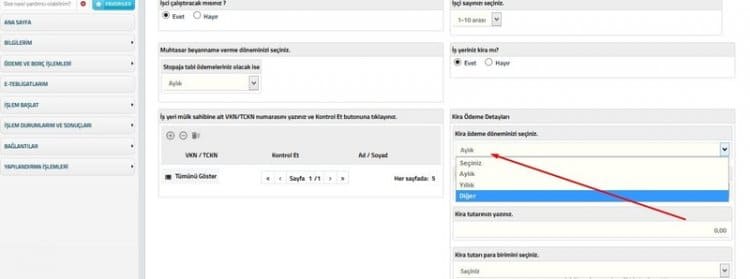
5- Gelen ekranda 2.Adım kısmındaki,
İşci çalıştıracak mısınız ? Evet Hayır
Evet ise İşçi sayınızı seçiniz.1-10 arası, 11 ve üzeri
Muhtasar beyanname verme döneminizi seçiniz.
Stopaja tabi ödemeleriniz olacak ise Dönem seçiniz Aylık, 3 aylık
İş yeriniz kira mı? Evet, Hayır
Bu kısımda Evet seçerseniz,
İş yeri mülk sahibine ait VKN/TCKN numarasını yazınız ve Kontrol Et butonuna tıklayınız.
Kira Ödeme Detayları Kira ödeme döneminizi seçiniz. Aylık, yıllık, Diğer
Kira tutarınızın çeşidini seçiniz. Net Brüt
Kira tutarınızı yazınız.
Kira tutarı para birimini seçiniz. TL Dolar Euro Sterlin Diğer
İş yeriniz kira mı? Sorusuna Hayır seçilirse
İş yeri mülkiyetinize ilişkin durumunuza uygun olanı seçiniz.
İşyeri mülkiyeti tarafıma aittir. İşyeri bedelsiz olarak tarafıma tahsis edilmiştir.
bilgilerini doldurun.
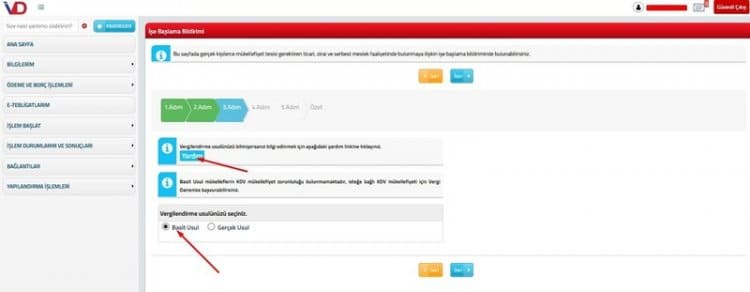
6- Gelen ekranda 3.Adım da,
Vergilendirme usulünüzü bilmiyorsanız bilgi edinmek için aşağıdaki yardım linkine tıklayınız.
Basit Usul Gerçek Usul
Basit Usul seçilirse Basit Usul mükelleflerin KDV mükellefiyet zorunluluğu bulunmamaktadır, isteğe bağlı KDV mükellefiyeti için Vergi Dairenize başvurabilirsiniz. Şeklinde uyarı çıkmakta
Seçeneklerinden birini seçin.
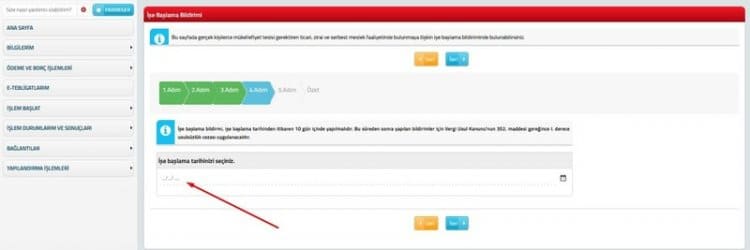
7- Gelen ekranda 4.Adım da istenen,
İşe başlama bildirmi, işe başlama tarihinden itibaren 10 gün içinde yapılmalıdır. Bu süreden sonra yapılan bildirimler için Vergi Usul Kanunu’nun 352. maddesi gereğince I. derece usulsüzlük cezası uygulanacaktır. Şeklinde uyarı çıkan uyarıyı okuduktan sonra,
İşe başlama tarihinizi seçiniz.
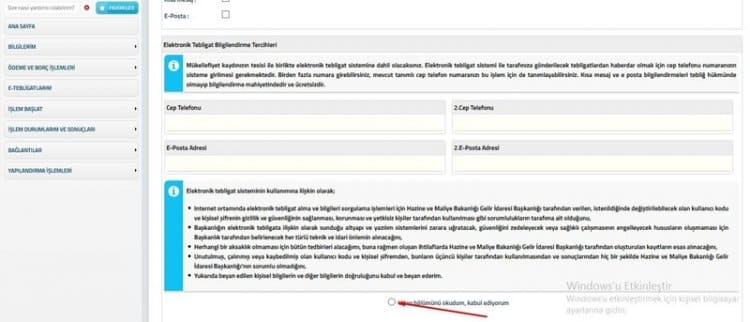
8- Gelen ekranda 5.Adım da istenen,
Elektronik Tebligata Dahil Olmak İstiyor Musunuz? Evet, Hayır
Burada eğer Evet seçilirse
E-Tebligat Bilgilendirme İstiyor Musunuz? Kısmından
Kısa Mesaj, E-posta seçeneklerinden biri veya her ikisi seçilmeli
Elektronik Tebligat Bilgilendirme Tercihleri
Cep Telefonu 2 adet yazılabiliyor
E-Posta Adresi 2 tane yazılabiliyor
bilgileri doldurun ve ileri düğmesine tıklayın.
9- Özet kısmında önceki adımlarda girdiğiniz bilgilerin ön izlemesini göreceksiniz. Bu bilgiler aşağıdaki gibidir.
İşe Başlama Bildirimi
……. Vergi Dairesi Müdürlüğüne
T.C./Vergi Kimlik Numarası
Adı Soyadı/Unvanı
Ev Telefonu/İş Telefonu
İnteraktif Vergi Dairesi Talep/Onay İçin Kullanılan Cep Telefonu
E-Posta Adresi
Faaliyet Adresi
Vergi Dairesi/Malmüdürlüğü
Faaliyet Adı
Faaliyet Bilgisi
İşci çalıştıracak mısınız ?
İş yeriniz kira mı?
Vergilendirme usulünüzü seçiniz.
İşe başlama tarihinizi seçiniz.
İşe başlama tarihinizi seçiniz.
Yukarıda bilgileri yer alan iş yerimin ../../2021 tarihi itibariyle açılmasını talep ediyorum.
10- Burada Onayla düğmesine tıkladıktan sonra yoklama için aşağıda ki gibi mesaj/mail geliyor. ( Bazen Hemen gelmeyebiliyor -ama 2/3 gün içinde kesin geliyor)
……… Vergi numarali mükellefimize ait yoklama islemi ……. tarihinde mesai saati icerisinde (09:00–17:30) yapilacaktir. Yoklama sirasinda yetkili kisilerin adreste bulunmasi rica olunur.Kadiköy Uygulama Denetim Müdürlügü Iletisim bilgisi 0(216) 655 06 96 / 655 06 97 B140
11- Başvuru yaparken girdiğiniz yaşadığınız yerdeki adrese vergi dairesindengörevliler kontrol için gelecekler. Görevlilerin geldiği zamanda şirket adresi olarak belirttiğiniz yerde mutlaka olmanız gerekmekte. Kontrol için gelindikten sonra Yoklama tutanağı tutulup size imza attırılır.
Ve böylece şahıs şirketiniz resmen kurulmuş olur. Artık faturanızı bastırıp fatura kesebilirsiniz. İsterseniz basılı fatura yerine e-fatura da kullanabilirsiniz. E-fatura ile ilgili en çok sorulan soruların cevabını öğrenmek için aşağıdaki makalemizi mutlaka okuyun.
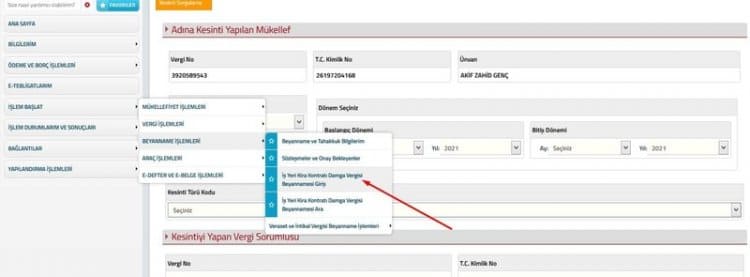
12- Başvuru işleminin tamamlanmasından sonra ayrıca kira sözleşmesinin damga vergisinin de beyan edilerek ödenmesi gerekiyor. Kira sözleşmesinin damga vergisi için de vergi dairesine gitmenize gerek yok. Bu işlemi de online olarak yapabiliyorsunuz. Damga vergisi beyannamesini doldurup interaktif vergi dairesinden yükledikten sonra, tahakkuk fişi ile internet bankacılığı veya herhangi bir bankanın veznesinden ödeyebilirsiniz.
İş yeri Kira Kontratı Damga Vergisi Beyannamesi için sol tarafta yer alan menüdeki “İşlem Başlat”/”Beyanname İşlemleri”/”İş Yeri Kira Kontratı Beyanname Girişi” menüsünden işlemi başlatın.
Kira kontratı kısmi kefalet, garantör veya kiralama işlemi haricinde bir akit içermemektedir ibaresinin yanındaki Onayla düğmesini işaretleyip İleri düğmesine tıklayın.
13- Gelen ekranda cep telefonunuzu yazıp Şifre gönder düğmesine tıklayın. Cep telefonunuza gelen kodu ilgi alana yazıp ileri düğmesine tıklayın.
14- Gelen ekrandaki bilgileri doldurup gönder düğmesine tıklayın.
Böylece interaktif vergi dairesi üzerinden online şahıs şirketi kurma işlemini tamamlamış oluyorsunuz.
Bu aşamadan sonra beyannamelerinizin verilebilmesi için bir mali müşavirlik firması veya bir muhasebeci ile anlaşmanız zorunlu. Çünkü kendiniz beyannamelerinizi veremiyorsunuz.
Burada anlatmış olduğumuz bilgiler tavsiye niteliğinde olup online şahıs şirketi kurma ile ilgili güncel bilgileri mali müşavirinizden veya ilgili vergi dairelerinden almanızı tavsiye ederiz. Şirket kurarken Hangi şirket türünü seçeceğinize karar veremiyorsanız aşağıdaki makalemizi mutlaka okuyun.